A Windows Outlook 2016-ban az „Átnézendők” funkcióval szűrheti az alacsony prioritású e-maileket, így időt takaríthat meg a fontosabb üzenetek számára. Ha nem szeretné használni az Átnézendők funkciót, kikapcsolhatja.
A levelezési kiszolgáló nyomon követi az elolvasott és az olvasatlan e-maileket. Miután bekapcsolta, az Átnézendők funkció automatikusan működik. Amikor új e-mailek érkeznek, a nagy valószínűséggel mellőzendő üzeneteket az „Átnézendők” mappába helyezi.
Megjegyzés: Ha nem látja az Átnézendők mappát a postaládájában, akkor lehet, hogy be van kapcsolva a Szűrt levelek funkció. További információt Az Outlook Szűrt levelek funkciója című cikkben talál.
-
Az Outlookban válassza az Átnézendők mappát. Itt megtalálja a keresett e-mailt.
-
Az Átnézendők mappából áthúzhatja az e-maileket a Beérkezett üzenetek mappába.
-
Ha a fenti módon áthelyezi az e-maileket az Átnézendők mappába, vagy eltávolítja őket onnan, akkor bármelyik eszközéről is teszi ezt, jelzi vele az Átnézendők funkciónak, hogy mely elemeket hogyan kell kezelnie. Ha például egy e-mailt áthelyez az Átnézendők mappába az Outlook asztali verziójában vagy a telefonja levelezőappjában, a műveletet az Átnézendők funkció az összes levelezőprogramjára vonatkozóan megjegyzi. Tehát nem kell minden egyes alkalmazásban elvégeznie.
Az Átnézendők mappa beállításainak kezelése
-
Ha Windows Outlook 2016-tal rendelkezik, a jobb gombbal az Átnézendők mappára kattintva kiválaszthatja az Átnézendők kezelése parancsot.
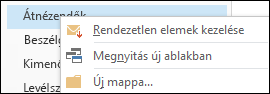
Ezzel a Webes Outlookba kerül.
-
Jelentkezzen be az Microsoft 365-höz használt felhasználói azonosítójával és jelszavával. Ezután közvetlenül az Átnézendők mappa beállításainak lapjára kerül.
Az Átnézendők funkció néhány napig is eltarthat, amíg a rendszer teljes mértékben alkalmazkodik a beállításokhoz, mivel a rendszer rögzíti a választási lehetőségeket, és az információk alapján azonosítja a hasonló üzeneteket a jövőben. Néhány egyszerű művelet végrehajtásával azonban gyorsabban elsajátíthatja az Átnézendők lehetőséget.
-
Ha a Beérkezett üzenetek mappában egy alacsony prioritású e-mailt talál, kattintson a jobb gombbal az üzenetre, és válassza az Áthelyezés az átnézendők közé parancsot, vagy húzza az e-mailt a Beérkezett üzenetek mappából az Átnézendők mappába.
Webes Outlook
Outlook
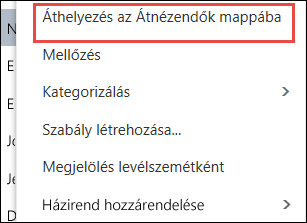
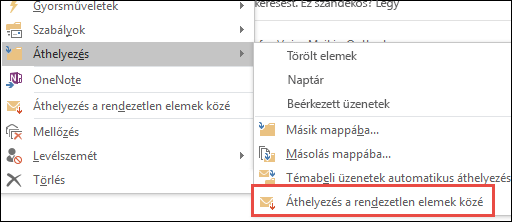
-
Ha olyan üzenetet lát, amely véletlenül lett az Átnézendők mappába helyezve, kattintson a jobb gombbal az üzenetre, és válassza az Áthelyezés a Beérkezett üzenetek mappába parancsot, vagy húzza az e-mailt az Átnézendők mappából a Beérkezett üzenetek mappába.
Webes Outlook
Outlook
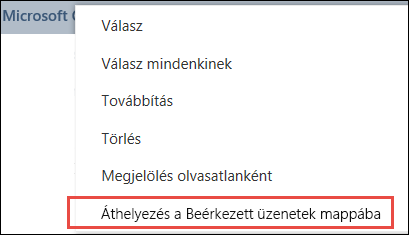
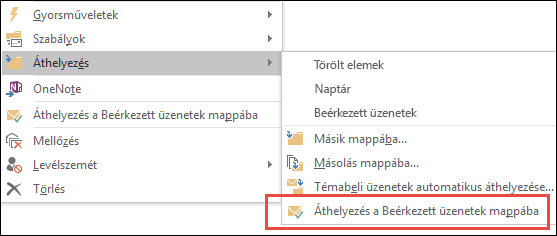
Az átnézendőket és a levélszemetet kiszűri a rendszer, mielőtt még megjelenhetnének a Beérkezett üzenetek mappában. Elsőként a levélszemetet értékeli és szűri, majd az Outlook feldolgozza a szabályokat (ha vannak beállított szabályok). Ezután az Átnézendők funkció – az Ön által korábban végzett műveletek alapján – elemzi a megmaradt üzeneteket, és kiszűri közülük az olyan típusúakat, amelyeket általában figyelmen kívül szokott hagyni.
A következő személyektől származó üzeneteket a funkció soha nem azonosítja átnézendőként:
-
Ön
-
A felettesi lánca
-
Az Ön közvetlen beosztottai
Az Átnézendők funkció az üzenetek különböző aspektusait vizsgálja meg, hogy megértse, amit általában nem olvas. Például:
-
A feladó
-
Hogy Ön részt vett-e a beszélgetésben
-
Hogy Ön-e az egyetlen címzett
-
A fontosság
Ahogyan változnak az Ön olvasási szokásai, a funkció is folyamatosan tanul és alkalmazkodik.
Az Átnézendők funkciót a Webes Outlookban kell bekapcsolnia, ha használni szeretné a Webes Outlookban vagy az Outlookban.
-
Jelentkezzen be a Webes Outlook. Ha segítségre van szüksége, olvassa el a Bejelentkezés a Webes Outlookba című cikket.
Megjegyzés: A Webes Outlook egyszerűsített verziójában nem lehet bekapcsolni az Átnézendők funkciót. Ha a teljes verzióra szeretne váltani, válassza a Beállítások > Általános > Egyszerűsített verzió lehetőséget, és törölje A Webes Outlook egyszerűsített verziójának használata jelölőnégyzet jelölését.
-
A lap bal felső sarkában válassza az Appindító

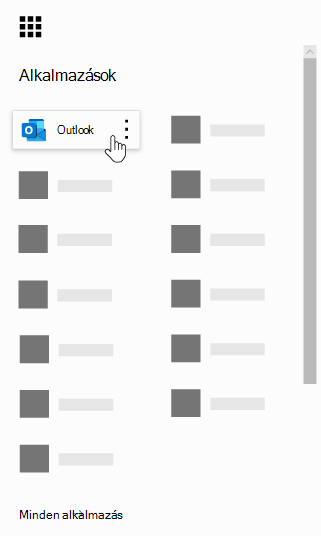
-
A navigációs sávon lépjen a Beállítások

-
Válassza az Átnézendők elkülönítése, majd a Mentés

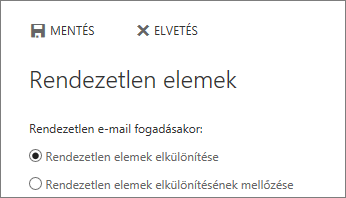
Megjegyzések:
-
Az Átnézendők funkciót bármikor kikapcsolhatja az Átnézendők elkülönítésének mellőzése lehetőséget választva.
-
Az Átnézendők mappa a funkció kikapcsolása után is megmarad az Outlookban.
Fontos: Ha egyszeri vásárlással szerezte be a Windows Office 2016-ot, és nem rendelkezik Microsoft 365-előfizetéssel, nem lesz hozzáférése bizonyos funkciókhoz, például az Átnézendőkhöz. A későbbiekben rendszeresen frissítjük az új funkciókat, amelyek használatához Microsoft 365-előfizetéssel kell rendelkeznie.











